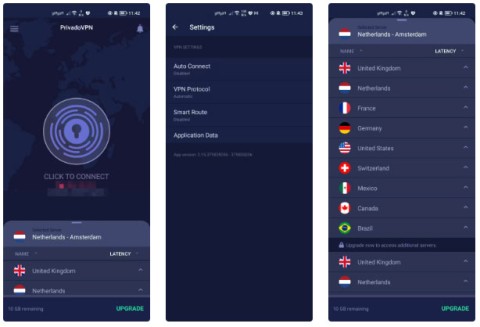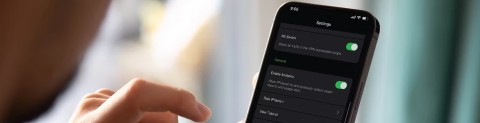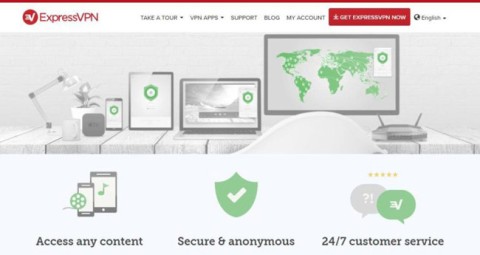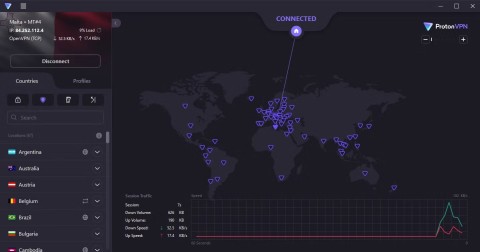4 VPNs waarvoor geen aanmelding of registratie nodig is

Wilt u profiteren van de voordelen van een VPN zonder dat u een account hoeft aan te maken? Geloof het of niet, die mogelijkheden bestaan.
De laatste tijd ergeren veel computergebruikers zich aan het internet vanwege de "kruipsnelheid". Dit maakt het werk niet alleen minder efficiënt, vermindert de productiviteit, maar veroorzaakt ook veel moeilijkheden in het werk en het dagelijks leven. Er is een effectieve oplossing om dit op een eenvoudige manier te verhelpen, namelijk VPNBook.
Zoals bekend is VPN (Virtual Private Network) de technologie om virtuele particuliere netwerken te bouwen om aan de behoeften van gebruikers te voldoen. Vandaag, door VPNBook te installeren en te gebruiken, zullen we deze service beter begrijpen.
Stap 1: Om VPNBook met OpenVPN te configureren, moet u eerst OpenVPN downloaden.
U kiest in de onderstaande tabel een link die geschikt is voor uw apparaat en klikt er vervolgens met de linkermuisknop op om naar uw computer te downloaden.
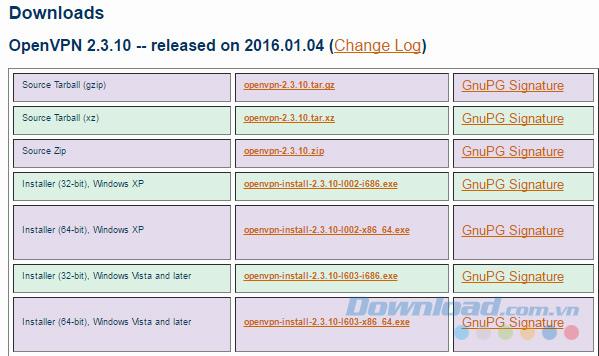
Stap 2: Kies een locatie om op te slaan en geef het bestand een naam en sla opnieuw op.
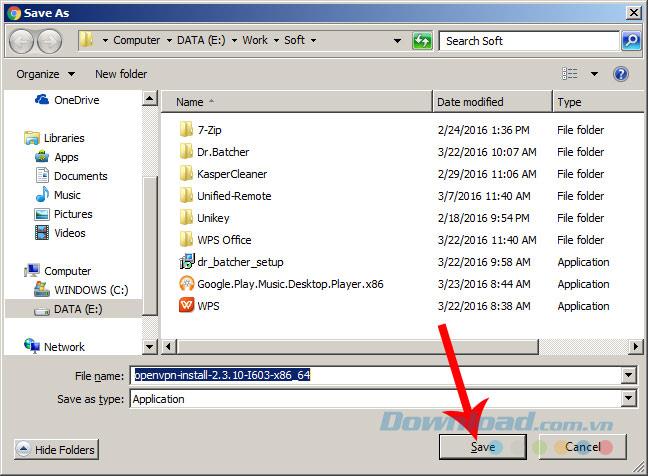
Stap 3: Installeer OpenVPN op de computer. Navigeer naar de locatie van het gedownloade bestand op uw computer en dubbelklik vervolgens op het bestand.
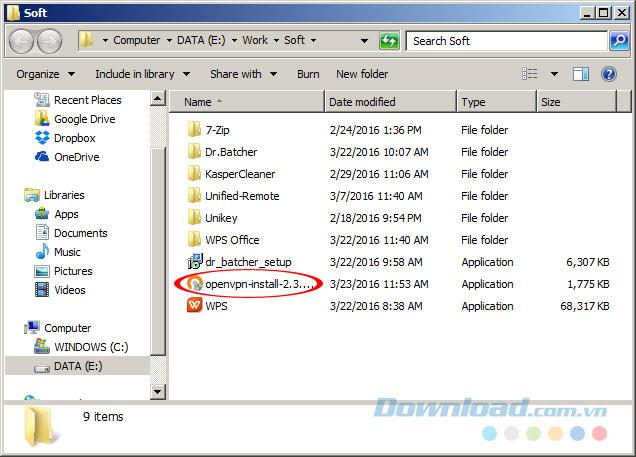
Klik op Volgende om te beginnen.
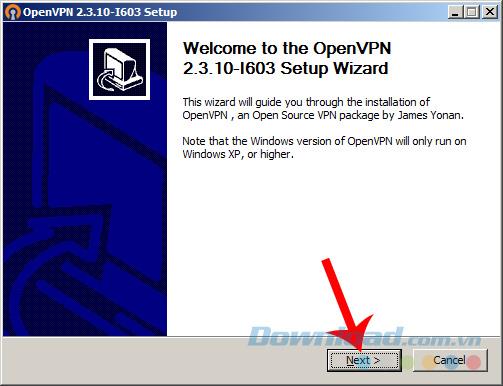
Stap 4: Ga door met Ik ga akkoord.
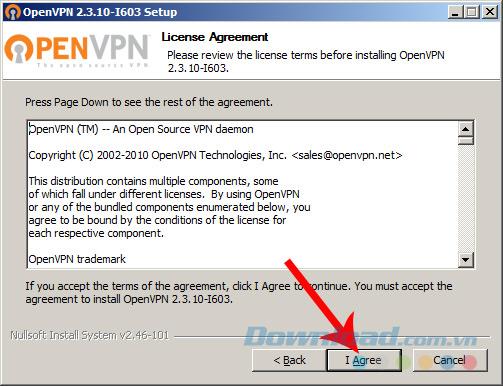
De installatie van OpenVPN is volledig vrij van aanvullende software of opties, dus u kunt veilig op Volgende klikken totdat het voorbij is.
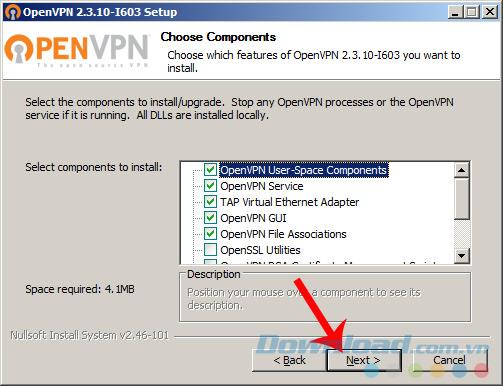
Als u echter de locatie van de bestandsinstallatie wilt wijzigen, selecteert u in deze stap Bladeren / zoek een nieuwe locatie en vervolgens Installeren .
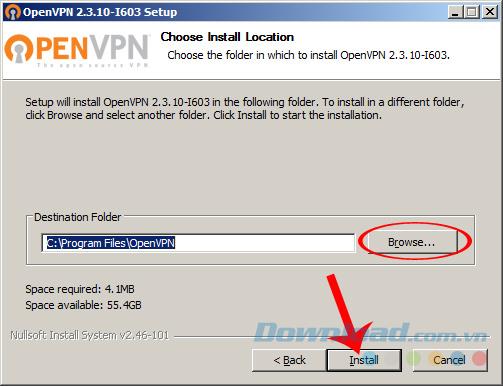
Selecteer de locatie om OpenVPN op de computer te installeren
Stap 5: Tijdens het installatieproces verschijnt er een ander venster waarin u wordt gevraagd om te bevestigen of u de nieuwe configuratie wilt installeren of niet? U kiest Installeren om akkoord te gaan, Do not Install to skip betekent ook dat de installatie wordt beëindigd.
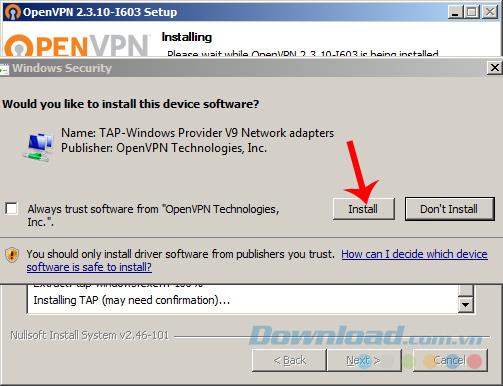
Stap 6: Wacht een paar minuten (afhankelijk van internetsnelheid) totdat het proces is voltooid en klik vervolgens op Volgende .
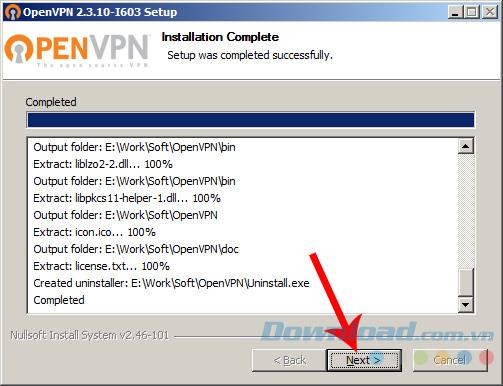
Vink ten slotte de Start OpenVPN GUI en Finish aan om het installatievenster te sluiten.
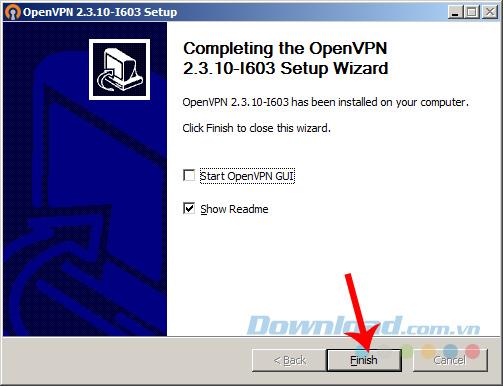
Zodra de installatie is voltooid, ziet u een schermpictogram en een grijs slot.
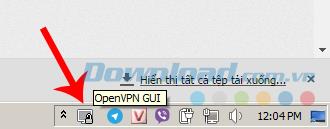
Stap 7 : Ga naar de startpagina van VPNBook , selecteer OpenVPN en download een OpenVPN Certificate Bundle Server via de onderstaande links.
KENNISGEVING:
Elk pakket heeft een andere gebruikersnaam en wachtwoord om een verbinding te maken, dus bij het kiezen van welk pakket moet u de informatie onthouden om de laatste stap uit te voeren.
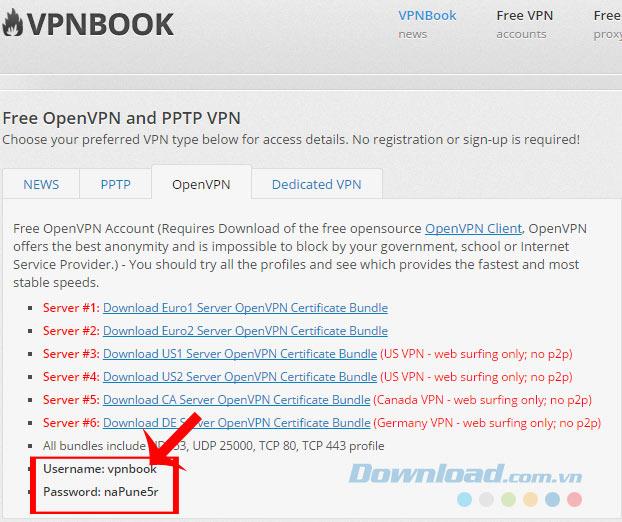
Onthoud de gebruikersnaam en het wachtwoord van het gedownloade pakket
Stap 8: Sla dit bestand op uw computer op. Het is het beste om voor uw gemak dezelfde locatie op te slaan als het originele OpenVPN-bestand.
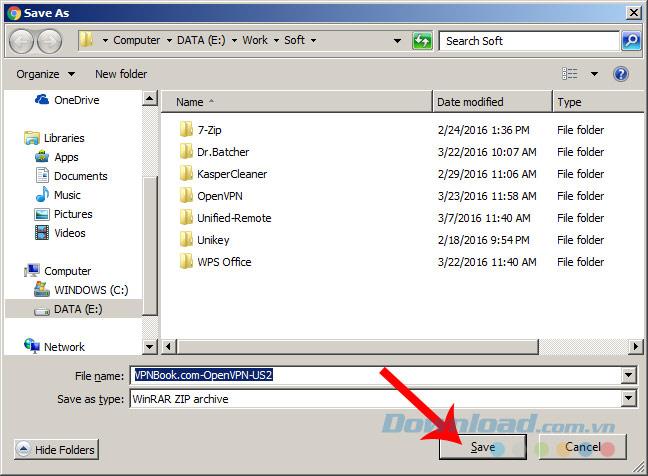
Stap 9: Gebruik de 7-Zip- of WinRAR- decompressietool om dit VPN-bestand uit te pakken.
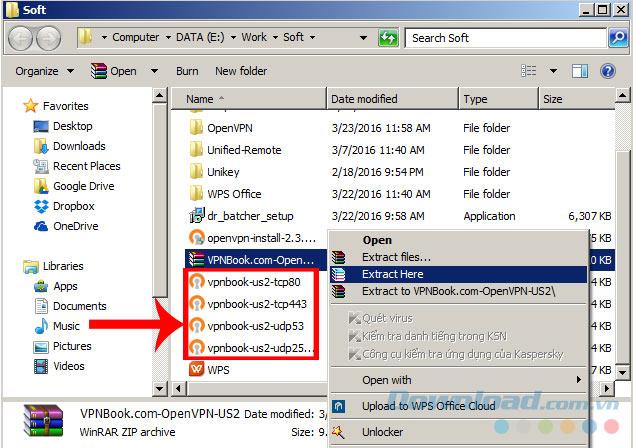
Stap 10: Verplaats alle uitgepakte bestanden naar de locatie waar de originele OpenVPN is geïnstalleerd.
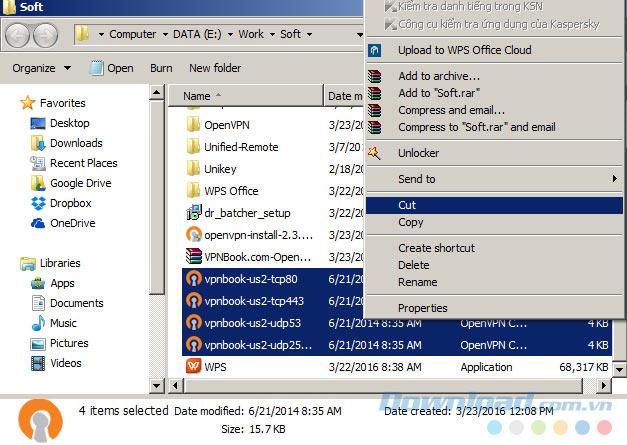
Stap 11:
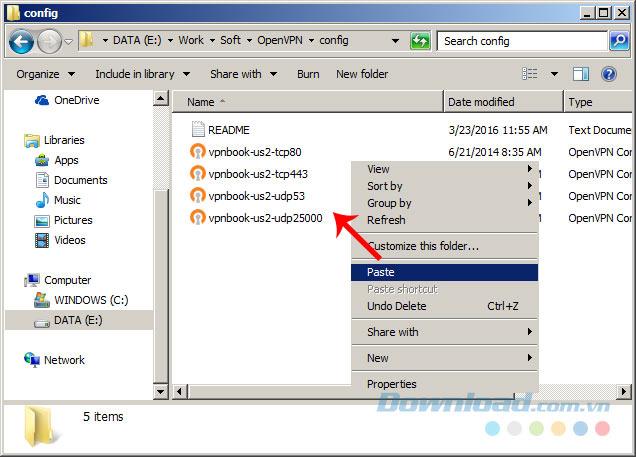
Stap 12: Afsluiten, klik op het pictogram van OpenVPN GUI, beweeg de muisaanwijzer om het gewenste verbindingspakket te selecteren en klik vervolgens op Verbinden .
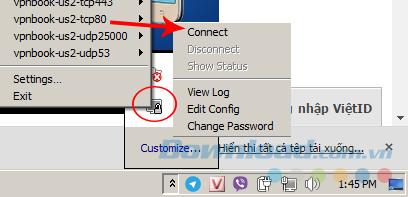
Kies bijvoorbeeld vpnbook-us2-tcp80
Stap 13: Er verschijnt een klein venster waarin om verbindingsinformatie wordt gevraagd (het is Usernam en Wachtwoord hierboven). U komt binnen en klikt dan op OK .
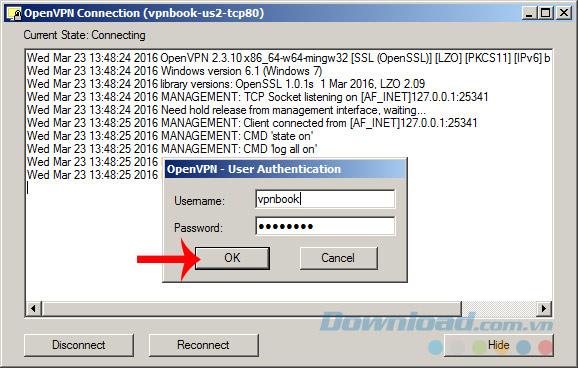
Binnen enkele seconden is onze verbinding gemaakt.

We hebben dus met succes het IP-adres gewijzigd via de VPNBook-service, kijk naar de melding, Toegewezen IP is uw nieuwe huidige IP. Als u niet meer wilt gebruiken, volgt u stap 12 en selecteert u Verbinding verbreken om te verbreken is voltooid.
Het voordeel is niet alleen dat het volledig gratis is, u hoeft zich niet te registreren voor een account, onbeperkte capaciteit, VPNBook heeft ook veel serverlocaties in veel landen over de hele wereld, zoals Engeland, de VS, Duitsland, Canada .. Daarom, als je netwerk traag is, wil je toegang tot een aantal verboden websites in Vietnam of wil je gewoon je locatie verbergen ... VPNBook is de perfecte keuze voor jou.
Ik wens u een succesvolle implementatie!
Wilt u profiteren van de voordelen van een VPN zonder dat u een account hoeft aan te maken? Geloof het of niet, die mogelijkheden bestaan.
Eén voordeel van het gebruik van een virtueel privénetwerk (VPN) is dat uw werkelijke locatie wordt gemaskeerd. Maar als dat uw voornaamste doel is, zult u misschien verrast zijn te horen dat sommige apps nog steeds uw fysieke locatie kunnen achterhalen.
VPN (Virtual Private Network) kan eenvoudigweg worden opgevat als een virtueel privénetwerksysteem dat een netwerkverbinding kan creëren op basis van een bepaalde serviceprovider.
Eén van de populairste VPN-diensten ter wereld, ExpressVPN, heeft officieel een appversie gelanceerd voor Windows-pc's met ARM-gebaseerde processors.
De overstap naar VPN's heeft de online privacy van veel mensen compleet veranderd, maar er zijn een paar dingen die u moet weten voordat u ze gaat gebruiken.
Om er echt achter te komen of een VPN geschikt voor u is, moet u het gewoon uitproberen. Installeer een aantal clients, maak verbinding met de beste servers, test uw favoriete sites en kijk hoe ze werken.
VPN's bieden diverse voordelen, zoals het beschermen van uw online identiteit en het verkrijgen van toegang tot content in andere landen. Mogelijk ervaart u zelfs een snellere verbindingssnelheid.
De termen neplocaties en VPN's worden vaak door elkaar gebruikt als het gaat om online privacy en beveiliging, maar ze zijn niet hetzelfde.
Niet alle VPN's zijn hetzelfde, en dat geldt vooral voor gratis diensten.
Wanneer u een VPN inschakelt, wordt uw internetverbinding versleuteld. Hierdoor wordt het voor nieuwsgierige blikken, zoals uw internetprovider (ISP), lastiger om te volgen wat u doet. Maar wat ziet uw internetprovider precies nadat u uw VPN hebt ingeschakeld?
In 2023 lanceerde Microsoft een nieuwe functie voor Microsoft Defender-gebruikers: Privacy Protection.
Wanneer u begrijpt wat het verschil is tussen een VPN en een firewall, en waarom de combinatie van deze twee voor een betere beveiliging zorgt, blijft u veiliger.
Een goede VPN verbetert elk aspect van gamen. Door bijvoorbeeld een VPN te gebruiken om uw locatie te maskeren, kunt u games spelen die geografisch beperkt zijn.
Het lijkt misschien een goed idee om een VPN te gebruiken om goedkopere artikelen te kopen, maar veel bedrijven worden slimmer en beseffen dat veel mensen dit al doen.
Er zijn gratis VPN's beschikbaar die geen gegevens aan derden verkopen en de privacy van gebruikers betrouwbaar beschermen.
Als u Galaxy AI op uw Samsung-telefoon niet meer nodig hebt, kunt u het met een heel eenvoudige handeling uitschakelen. Hier vindt u instructies voor het uitschakelen van Galaxy AI op Samsung-telefoons.
Als je geen AI-personages op Instagram wilt gebruiken, kun je deze ook snel verwijderen. Hier is een handleiding voor het verwijderen van AI-personages op Instagram.
Het deltasymbool in Excel, ook wel het driehoeksymbool in Excel genoemd, wordt veel gebruikt in statistische gegevenstabellen en geeft oplopende of aflopende getallen weer, of andere gegevens, afhankelijk van de wensen van de gebruiker.
Naast het delen van een Google Sheets-bestand met alle weergegeven sheets, kunnen gebruikers er ook voor kiezen om een Google Sheets-gegevensgebied te delen of een sheet op Google Sheets te delen.
Gebruikers kunnen ChatGPT-geheugen ook op elk gewenst moment uitschakelen, zowel op de mobiele versie als op de computerversie. Hier vindt u instructies voor het uitschakelen van ChatGPT-opslag.
Standaard controleert Windows Update automatisch op updates. U kunt ook zien wanneer de laatste update is uitgevoerd. Hier vindt u instructies om te zien wanneer Windows voor het laatst is bijgewerkt.
In principe is de handeling om de eSIM van de iPhone te verwijderen, ook voor ons eenvoudig te volgen. Hier vindt u instructies voor het verwijderen van een eSIM op een iPhone.
Naast het opslaan van Live Photos als video's op de iPhone, kunnen gebruikers Live Photos ook heel eenvoudig naar Boomerang converteren op de iPhone.
Veel apps schakelen SharePlay automatisch in wanneer u FaceTime gebruikt. Hierdoor kunt u per ongeluk op de verkeerde knop drukken en uw videogesprek verpesten.
Wanneer u Klik om te doen inschakelt, werkt de functie en begrijpt de tekst of afbeelding waarop u klikt. Vervolgens worden op basis daarvan relevante contextuele acties uitgevoerd.
Als u de achtergrondverlichting van het toetsenbord inschakelt, licht het toetsenbord op. Dit is handig als u in omstandigheden met weinig licht werkt, of om uw gamehoek er cooler uit te laten zien. Hieronder vindt u 4 manieren om de verlichting van uw laptoptoetsenbord in te schakelen.
Er zijn veel manieren om de Veilige modus in Windows 10 te openen, voor het geval dat het u niet lukt om Windows te openen. Raadpleeg het onderstaande artikel van WebTech360 voor informatie over het openen van de Veilige modus van Windows 10 bij het opstarten van uw computer.
Grok AI heeft zijn AI-fotogenerator uitgebreid om persoonlijke foto's om te zetten in nieuwe stijlen, zoals het maken van foto's in Studio Ghibli-stijl met bekende animatiefilms.
Google One AI Premium biedt een gratis proefperiode van 1 maand aan waarmee gebruikers zich kunnen aanmelden en veel verbeterde functies, zoals de Gemini Advanced-assistent, kunnen uitproberen.
Vanaf iOS 18.4 biedt Apple gebruikers de mogelijkheid om te bepalen of recente zoekopdrachten in Safari worden weergegeven.